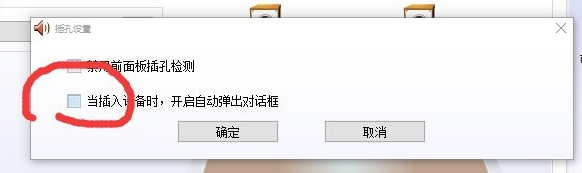近期有小伙伴在使用电脑打游戏、看电影或者是工作的时候,遇到realtek高清晰音频管理器自动弹出的情况,这应该怎么办呢?对于这种问题小编认为可以在控制面板中打开其进行相关设置即可。下面这篇教程将来为大家具体介绍方法。
解决方法
1、首先我们点击左下角搜索框,输入“控制面板”。
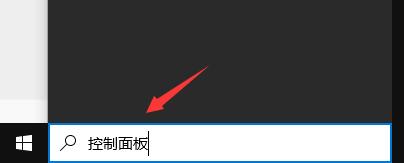
2、然后在搜索结果中打开“控制面板”。
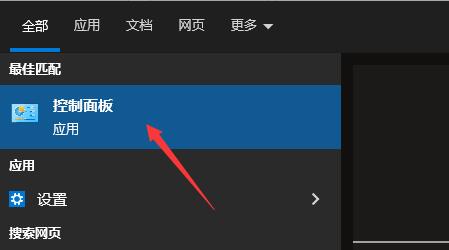
3、在“硬件和声音”选项下打开realtek高清晰音频管理器。
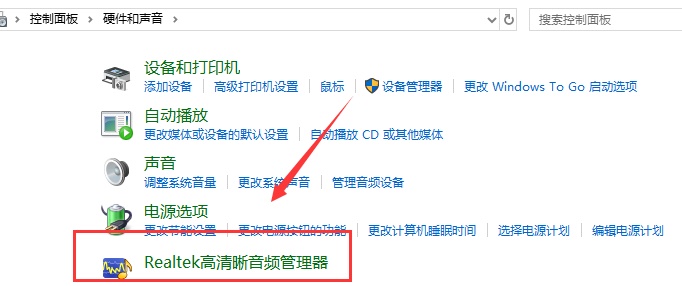
4、打开后点击右上角的黄色文件夹,如图所示。
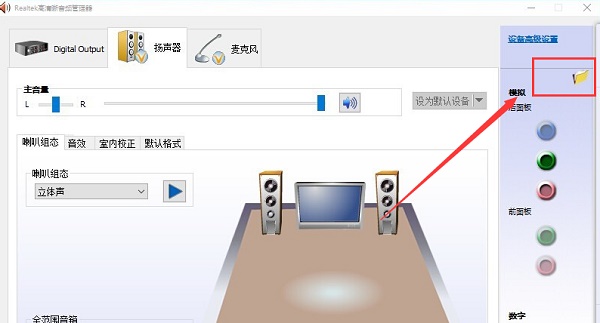
5、在弹出对话框中取消勾选“当接入设备时,开启自动弹出对话框”。

6、确认取消勾选后,再点“确定”。